【SSD換装&メモリ増設】3万円デルノートPC「Vostro 14 3468」が超絶爆速になった件

この記事は、PC組み立てド素人の私が、DELL(デル)のノートパソコン「vostro」を分解して「SSD換装&メモリ増設」をやってみた!っていう、
完全自己責任かつ玉砕覚悟のレビュー内容です。
Contents
DELL Vostro 14 3468のスペックと快適に改造しようと思った経緯

今回、「500GBのSSD換装(交換)」と「4GBメモリを増設」したのは、
DELLのノートパソコン「New Vostro 14 3000(3468) 【価格.com限定】ベーシックモデル」で、
購入価格は約33000円(税込み)です。
主なスペックはこんな感じで、しょぼいです。
- CPU:第6世代 インテルR Core i3-6006U プロセッサー (3MB キャッシュ, 最大 2.00 GHz まで可能)
- OS:Windows 10 Home 64ビット 日本語
- メモリ:4GB, DDR4, 2400MHz; 最大 16GB
- ハードディスク:1TB 5400 RPM SATA ハードドライブ
- グラフィックス:インテルR HD グラフィックス
- ディスプレイ:14.0-インチ HD (1366×768) アンチ-グレア LED-バックライト ディスプレイ
購入したのは2018年の3月で、最初は転勤先のアパートで、「手軽にノートパソコンで軽くネットサーフィンできればいいや」程度の目的で買いました。
しかし、月日は流れ、ネットサーフィンだけでは飽き足らず、仕事に関する色々な作業をしたり、軽く動画を作ったりするようになりました。
その度に、この安物デルノートPC(vostro)のレスポンスの悪さにイライラするようになり、「何とか少しでも快適にしたい!」と思うようになり、
色々と調べてみると「SSD換装」「メモリ増設」が、快適性UPに一番効果のあるPC改造方法だと知り、自分もチャレンジしてみることにしました。
↓今回の「DELLの安物ノートパソコン改造計画」概要。
- 1TBのHDD→500GBのSSDに交換
- 現在4GBメモリ→4GB+4GBで計8GBメモリに増設
- 上記2点により動画編集やネット作業の全てにおける快適性アップを目指す
vostroに換装・増設したSSDとメモリについて
SSDは「Samsung 860EVO 500GB」


vostroに換装するSSDは、Amazonで買った「Samsung SSD 500GB 860EVO 2.5インチ内蔵型」(MZ-76E500B)を使用。
このSSDを選んだ理由は、まずアマゾンレビューが良かった事と、最悪デルノートPCで換装失敗した場合でも、PS4proを持っているので、そこでも快適に使えるってレビューが多かったため。
2019年2月27日からやってた「Amazonポイント還元セール」の時に買って、8899円+Amazonポイントが9%付きました。(※プライム会員3%+ショッピングアプリ使用3%+Amazon Mastercard使用1%+Amazon Mastercardクラシックプライム会員2%=9%還元)
ケースはORICO 2.5インチ HDD/SSD ケース(2189U3)

クローンコピーの時に使うHDD/SSDケースは、これもAmazonで「ORICO 2.5インチ HDD/SSD ケース USB3.0接続 SATA 3.0 ハードディスクケース UASP対応」を使いました。
これにした理由はAmazon評価レビューが良かったのと安かったからです。
購入金額は910円(+ポイント9%還元)。
結論から言うと、買って正解でした。
今回の作業ではなんの問題もなかったです。
メモリ増設で購入したTranscend ノートPC用4Gメモリ詳細(JM2400HSH-4G)

vostroに増設する4GBメモリは、これもAmazonで「Transcend ノートPC用メモリ PC4-19200 DDR4 2400 4GB 1.2V (低電圧) 260pin SO-DIMM JM2400HSH-4G」(JM2400HSH-4G)を購入しました。
4355円(+9%ポイント還元)で買ったんですが、今見たら3680円になってました。
完全に買うタイミング間違えました…orz
デルノートPC(vostro)分解に使用した工具・ドライバーなど

最近のデルのノートPCは分解するのが大変とネットで書いてあったので、念の為、「精密ドライバーセット」もAmazonで買ってました。
色々入ってこれで849円でした。ただ、商品を直入れしただけの梱包で、まとめてしまうときは別で工具入れみたいなのが必要です。
ドライバーのサイズはプラスドライバーの「PH0」を使いましたが、一部、更に小さいねじは「PH00」で回しました。(※これが正式に合っているのかは分からない)
ぶっちゃけこれがなくても、100均のやつでなんとかなるとは思いますが、画像にもあるギターのピックみたいなやつは裏蓋を開ける時、かなり役立ちましたので、とりあえず買ってよかったです。
デルノート(vostro)でエラー頻出!クローンコピーソフトについて

まず、SSDにノートPCのデータをクローンコピーをするんですが、そこでエラーしまくって、結局3つのクローンコピーソフトを使うことになりました。
最初はサムスンのクローンコピーソフト「Samsung Data Migration」を使ったんですが、すぐErrorが出て断念。
次に、「AOMEI Backupper Standard」とかいうデータ量糞多いクローンコピーソフトを試したんですが、「コピー先の容量が少なすぎます」とか出て先に進めず断念。
次に「EaseUS Todo Backup Free」を使ったらあっさりクローンコピー成功。
この工程だけで2時間位無駄にしました。最初からこれにしておけばよかった・・。
DELL Vostro 14 3468の図解付き分解手順まとめ
最初にバッテリーと接続してあるもの全て外す

まず最初に絶対やっておくことは、電源コネクタなどの接続するやつは全部取り外して、裏にあるバッテリーも取り外します。
ちなみに私はキーボード取り外す時、この上記のことを忘れてて、バッテリーと電源コンセントつけたままやってました。(※あほw)
キーボードを取り外す

まずはキーボードを取り外します。
キーボード上の方にあるくぼみ細いやつを押し込めば取り出せます。
あとキーボードとつながっているコネクタ(接続部分)は黒い爪を上に上げて外します。
そしてネジが3箇所あるのでそれを取り出します。

内蔵DVDドライブの取り外し(※要注意!)


今回のノートPCの分解で一番の難所だったのが、この内臓DVDドライブの取り出しです。
結論から言うとDVDドライブは「取り外し」はできても、「取り付け」ができないです。(※訂正:やり方次第で出来るようです。)
海外の動画で「Dell Vostro 3568」を分解している動画があったので、それを見ながらやっていたんですが、3568はPC内部で固定された端子でつながっているのに対し、3468はIDEケーブル端子でつながっているので、DVDドライブを取り出す時、ケーブルを無理やり引き抜く感じなります。
また、取り付けのときも3568は端子が固定されているので、そのまま挿入すればカチっと繋がるんですが、3468はIDEケーブルでフラフラな状態であるので、裏蓋カバーを付けた状態で、差し込んで繋げることが不可能です。
よって私はもうDVDドライブは諦めました。どうせ使ってないし。どうしても必要なら外部でつければいいので。
裏蓋カバーを取り外す

画像はDVDドライブ取り出す前の画像ですが、DVDドライブを抜き出してから、○部分のネジを取り出して、ケースの隙間にピックみたいな薄い工具を全体的に差し込むと、裏蓋が取り外せます。

この外人が「vostro3568」を分解している動画が一番わかりやすかったです。
HDDを取り出してSSDに交換する

で、裏蓋カバーを開けたら、まずはHDDを取り外して、SSDに交換します。



HDDの接続物をすべて取り外し、HDDについている金属ケースを取り外します。
そしてSSDを金属ケースにHDDが付いていた時と同じように取り付けます。

金属ケースにとりつけたら、HDDが最初にあった時と同じように、PCに取り付ければ完了です。

空スロットに4GBメモリ増設手順
次に4GBメモリを空スロットに取り付けます。

メモリ増設は超簡単です。空いているスロット部分にカチッと取り付けるだけ。
SSD換装&メモリ増設完了→あとは組み立て直すだけ

取り付け完了図はこんな感じです。
あとは分解した時の反対の手順で組み立てていくだけです。
vostroにSSD換装&メモリ増設後は快適?ベンチマークや体感レポ
というわけで、500GBのSSD換装&4GBのメモリ増設完了したわけですが。
HDDやSSDの速度を測定するベンチマークソフト「CrystalDiskMark」で、換装前と後の変化を調べてみました。
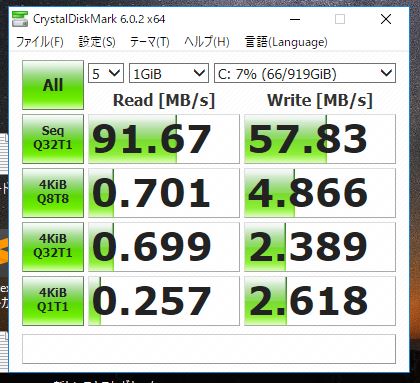
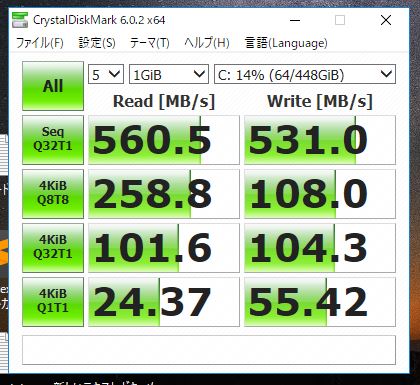
明らかに爆速になってますね。
実際、体感でも目に見えてノートPCの起動時間が早くなり、明らかに以前よりも快適度がアップしました。
今までは電源入→1分くらいしてようやくログイン画面→パス入力してログイン→1分半くらいしてやっとデスクトップ画面(※しかもしばらくはモッサリ)
だったのが、
SSD交換後は、この一連の流れ、全て含めても30秒かからずできるようになりました。
他にも色々作業していて、すべての動作において「モッサリ感」が激減しました。
メモリも今までは何もしてなくても6~7割使っていたのが、2~3割程度になり、複数のソフトを立ち上げている時の安定感が増しました。
DVDドライブは取り外した状態のままですが、特に問題なく使えてますし、もともとまったく使っていなかったので、何も支障はないです。

思っていた以上に爆速な結果に満足
というわけで、素人がやってみた、ノートPCのSSD換装&メモリ増設レビューでした。
SSDとメモリ増設しただけで、思っていた以上に快適にデルノートPCが使えるようになって満足な結果でした。
ちょっとでも参考になれば幸いです。
それでは!
(※以下、私が今回使ったアイテム一覧です。ご参考までに。)
▼サムスン SSD 500GB 860EVO 2.5インチ内蔵型(MZ-76E500B)

▼ORICOのHDD/SSDケース(2189U3)

▼トランセンドの4GBメモリ(JM2400HSH-4G)


























ディスカッション
コメント一覧
キーボードを取り外すときの画像でキーボードのフレキシブルケーブルの下にあるもう一つのケーブルがDVDに接続されているケーブルです。
キーボードと同様に爪を外せばDVDにケーブルが付いてくると思うので、戻すときにはDVDにケーブルを接続した状態で本体に差し込んで、キーボード側から引き出すようにするとDVDも戻せると思います。
自分のは固定されているタイプだったのですが、固定されているせいでケーブルを外さないと裏蓋が分離できませんでした。
すいません、だいぶ前の出来事でちょっと記憶が曖昧ですが、記事を見ながら思い出し、とても参考になりました。
ありがとうございます。